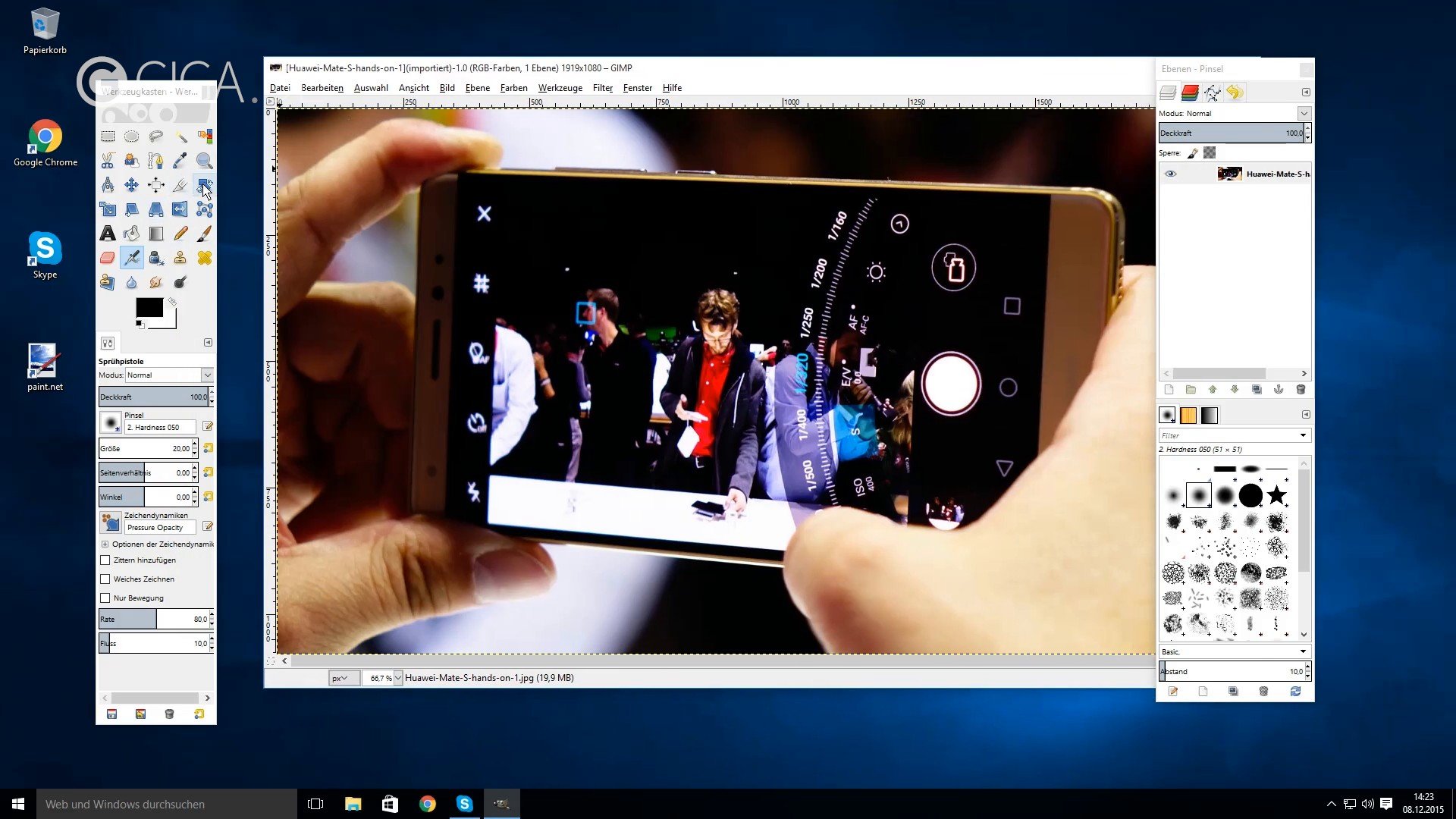In GIMP könnt ihr auf zweifache Weise Ebenen verschieben. Entweder ihr verschiebt sie im Ebenen-Fenster, um die Ebenen-Reihenfolge zu ändern, oder ihr verschiebt eine Ebene auf eurem Bild-Hintergrund. Wir zeigen, wie beides funktioniert.
Erfahre mehr zu unseren Affiliate-Links
Wenn du über diese Links einkaufst, erhalten wir eine Provision, die unsere
redaktionelle Arbeit unterstützt. Der Preis für dich bleibt dabei
unverändert. Diese Affiliate-Links sind durch ein Symbol
gekennzeichnet. Mehr erfahren.
Videotipp | GIMP-Einführung in 2 Minuten
GIMP: Ebene verschieben
Um in GIMP eine Ebene auf eurem Bild zu verschieben, macht ihr Folgendes:
- Öffnet GIMP und das Bild mit euren Ebenen.
- Drückt die Taste M, um das Verschieben-Werkzeug in der Werkzeugleiste auszuwählen.
- Klickt nun im Bild auf die Ebene, die ihr verschieben wollt und zieht sie per Drag & Drop woanders hin.
- Falls das nicht funktioniert, wählt ihr unter der Werkzeugleiste in den Werkzeugeinstellungen die Option aus: Aktive Ebene verschieben.
- Nun drückt ihr Strg + L, um die Ebenen-Navigation einzublenden, falls noch nicht geschehen.
- Dort klickt ihr auf die Ebene, die ihr verschieben wollt.
- Fahrt mit dem Mauszeiger zurück ins Bild und verschiebt die Ebene an die neue Position.
- Alternativ könnt ihr auch nur einmal ins Bild klicken und die Pfeiltasten nutzen, um die Ebene pixelweise zu verschieben.
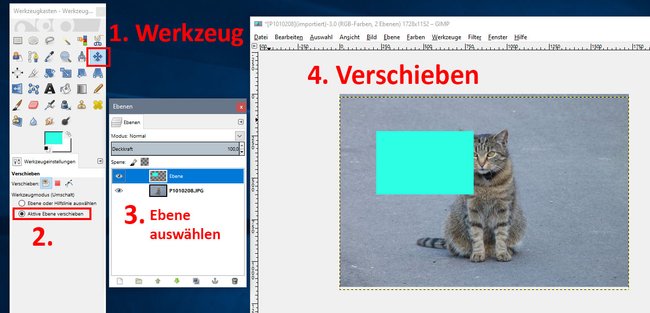
GIMP: Ebene an richtige Position verschieben (pixelgenau)
Um die Ebene an die richtige Position zu verschieben, geht ihr so vor:
- Befolgt die obere Anleitung, damit ihr die richtige Ebene im Ebenen-Fenster auswählt.
- Drückt die Tastenkombination Strg + Shift + O, um die Funktion Versatz zu öffnen.
![GIMP: Mit der Versatz-Funktion verschiebt ihr Ebenen pixelgenau an die richtige Position. GIMP: Mit der Versatz-Funktion verschiebt ihr Ebenen pixelgenau an die richtige Position.]()
- Dort könnt ihr bei X und X eingeben, um wieviel Pixel ihr die Ebene verschieben wollt.
- Alternativ könnt ihr auch Prozent, Millimeter, Zentimeter, Zoll und mehr einstellen.
- Klickt anschließend auf den Button Versetzen.
GIMP: Ebene verschieben im Ebenen-Fenster
Um in GIMP eine Ebene im Ebenen-Fenster zu verschieben, geht ihr so vor:
- Öffnet GIMP und zeigt das Ebenen-Fenster an, sofern noch nicht geschehen.
- Drückt dazu die Tasten Strg + L.
- Nun klickt ihr im Ebenen-Fenster auf einen eurer Ebenen, haltet die Maustaste gedrückt und zieht sie innerhalb des Fensters an die neue Position (unter oder über andere Ebenen).
- Dadurch wird die Ebenen-Reihenfolge geändert. Unter Umständen wird eure Ebene in GIMP überhaupt erst sichtbar oder unsichtbar.
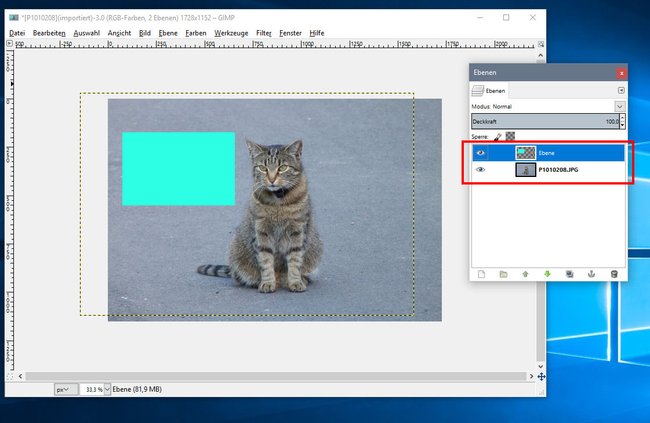
Lest bei uns außerdem, wie ihr ein Bild in ein Bild einfügen könnt.